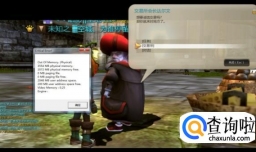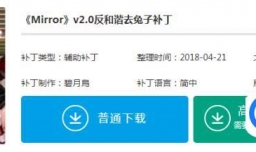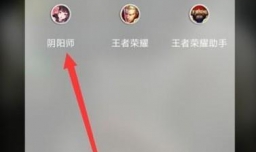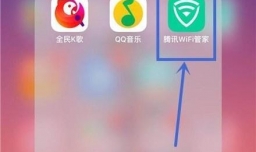简要回答
由于机械键盘给人独特的游戏操作体验与手感,所以十分受到广大网友的喜爱,那要怎么调灯光呢!大家快来看看不同品牌的机械键盘是怎么调灯光的吧。
详细内容
- 01
RK机械键盘灯光的调试方法:
FN+←开启背光呼吸模式。
FN+→切换呼吸速度。
FN+↑/↓背景灯光亮度控制。
Fn+Ins切换可以调节多种灯光效果。
要关闭灯光调节按Fn+9就可以关闭所有灯光。
玩游戏的时候,也可以根据对应的游戏调节灯光,Fn+1/2/3/4/5/6/7/8各有一个效果。
- 02
首先为机械键盘安装好的雷柏V500RGB全彩背光游戏机械键盘驱动程序,选择"键盘按键灯光"选项,可以很明显的看到可设置的背光选择:"APM"模式、"波浪模式1"、"波浪模式2"、"自定义模式"、"呼吸模式"、"单亮模式"、"常亮模式",而在常亮模式下,共给予了3档的亮度调节设置。
以"自定义模式"为例,选择"自定义模式",然后可以自定义按键背光常亮,我们需要"5""T""G""B""H""U""8"这几个键位的背光常亮,在自定义模式下点击这几个按键,我们可以看到这几个按键呈青色状态,点击"OK"键,键盘背光就只有"5""T""G""B""H""U""8"这几个键位背光常亮。
- 03
海盗船设定键盘灯光需要做的第一件事就是更新固件,目前最新版本是1.15,固件升级完毕后就可以立即进行灯光效果设置。
灯光效果总共四种:固定、梯度、涟漪、波浪。
固定:这个是最简单的特效,没有任何过渡或效果,就是颜色的切换
名称必须输入,下方区域点击鼠标右键可以进行色彩编辑,需要添加色彩点击“加”,默认添加出来是白色,这里就需要点击“编辑”调整颜色,第四项“复制”是立即添加一个与当前颜色相同的色块。
X轴代表时间,Y轴代表亮度,调整时间需要拖动色块上方的锥形,调整亮度需要拖动中央色彩区域。
右下角是完成X轴需要用的时间,最底下有亮度调整,默认10建议不作更改,毕竟RGB轴亮度不高。
梯度:其实可以理解为渐变
操作方式是一样的,不再累赘。可以看见这里色块与色块之间存在了过渡效果,图里的设置是呼吸灯的示例(因为白色区域是不存在亮度的,所以设置什么颜色都无所谓)。
涟漪:所设颜色会带有渐变效果同时出现在键盘上,以键盘中心点(大约是P的位置)向两侧扩散。这里除颜色设置方式与上面两种稍有不同外,其余都是一样的,需要对着锥形右键才能调整颜色。
波长:横向同时亮起的按键数,因向两侧扩散,所以是两侧平均分
速度:灯光向两侧扩散的速度,数字越小越慢
持续时间:完成一次此特效的时间。
波浪:设置方式与涟漪是相同的,只是多了一个“角度”和“双面”。
角度:灯光开始的位置,默认0°是从左侧开始,右侧结束,具体可以自行体验
双面:根据角度从键盘中心点(大约是P的位置)向两侧扩散,默认0°时与涟漪有些相似。
- 04
直接按住F1
灯光效果:键盘的所有灯会随着第一次按下亮起,在下次按下熄灭。
FN键+F7、FN键+S6(4下)
灯光效果:关闭键盘灯。此时按住键盘上任意一个键,键盘灯由该键位向四周扩散闪烁,就像水面的涟漪。会出现6种颜色依次是:绿,深蓝、浅蓝,紫,橙,红。
FN键+F8、FN键+S3(5下)
灯光效果:键盘灯会出现走马灯一样的光效,从第一行循环到最后一行,接着又从第一行开始。
FN键+F9
灯光效果:键盘灯会随着按下后灯光亮起,不过灯亮会延迟,直到一轮,然后所有的灯会同时熄灭。
FN键+F10
灯光效果:键盘的所有行的灯会一起亮起一起熄灭。
FN键+F11
灯光效果:键盘的所有的灯会一直亮起。
FN键+F12
灯光效果:键盘的所有行的灯一起熄灭。
FN键+Scrl lock键
灯光效果:调节背光亮度。
FN键+Pause break键
灯光效果:调节背光颜色。
- 05
Razer Synapse云驱动程序是雷蛇黑寡妇蜘蛛幻彩版键盘不可或缺的重要因素,背光功能的实现很大程度上要依靠驱动程序的调节。
雷蛇黑寡妇蜘蛛幻彩版戏机械键盘将右WIN键替换为FN键,与功能区按键(F1~F12)一同按下后,可以实现背光亮度调节、音量调节、媒体播放等功能。在不使用驱动的情况下,雷蛇黑寡妇蜘蛛X幻彩版游戏机械键盘可以通过组合键对背光亮度进行19级调控(安装驱动后为100级),可以满足玩家在不同环境光线下的使用需求。
- 06
驱动部分,玩家可以在罗技官网搜索罗技游戏软件,即可安装使用。安装完毕以后,插上键盘打开软件即可自动识别出罗技的设备。
在驱动中,我们可以对G1——G9进行宏编程设定,并可保存6组自定义配置文件,方便不用游戏选择。
宏定义设置,灯光设置里面,这款键盘的功能还是比较强啊的,我们可以自定义每个按键的颜色,并且也能指定发光区域,最牛的是,通过软件还能选择灯光展示的效果、方向以及速度,完全可以根据用户的喜好来设定灯光的样式,极其酷炫。
在这款驱动中,用户还能够根据灯光的颜色来了解按键的使用频率,其实这是一个蛮有意思的设计,用户可以根据灯光的反馈自定义一些宏编程,把常用的组合键集中起来,让游戏更加轻松。
- 07
全按键无冲突、3种不同键盘高度、背光灯效和80%按键布局都是樱桃作为游戏键盘的优势。
灯光效果:5种背光模式+4档亮度调节
作为一款具有背光灯的机械键盘,樱桃在灯效上毫不马虎,提供了5种背光模式、4档亮度调节和4档光效速度。
开启/关闭/调节背光灯效果的操作十分简单,FN+F4/F5/F6/F7/F8/F12,相互配合即可打造属于用户的专属背光效果。接下来笔者分别演示一下5种背光模式。
通过FN+F12切换到波浪模式之后建议用户通过FN+F7/F8调节背光灯运行速度,在速度较慢时候效果更加迷人。
单点亮模式灯效稍显普通,不建议经常需要输入密码或者特别在意别人看到自己输入状态的用户切换到这种模式。
呼吸模式有点类似波浪模式,也是整块键盘的按键共同完成的灯效,可以通过FN+F7/F8调节一下明暗交替速度。
放射模式比较拉风,不过和单点亮模式类似,有一定程度会被路过的伙伴看到输入状态,因为它是以按下的按键为中心发光向四周扩散。
自定义模式默认状态比较简单,开启后键盘只点亮四颗英文字母键、四颗方向键和Win键、菜单键。
点击排行
- 2 排行
- 3 排行
- 4 排行
- 5 排行
- 6 排行
- 7 排行
- 8 排行
- 9 排行
- 10 排行